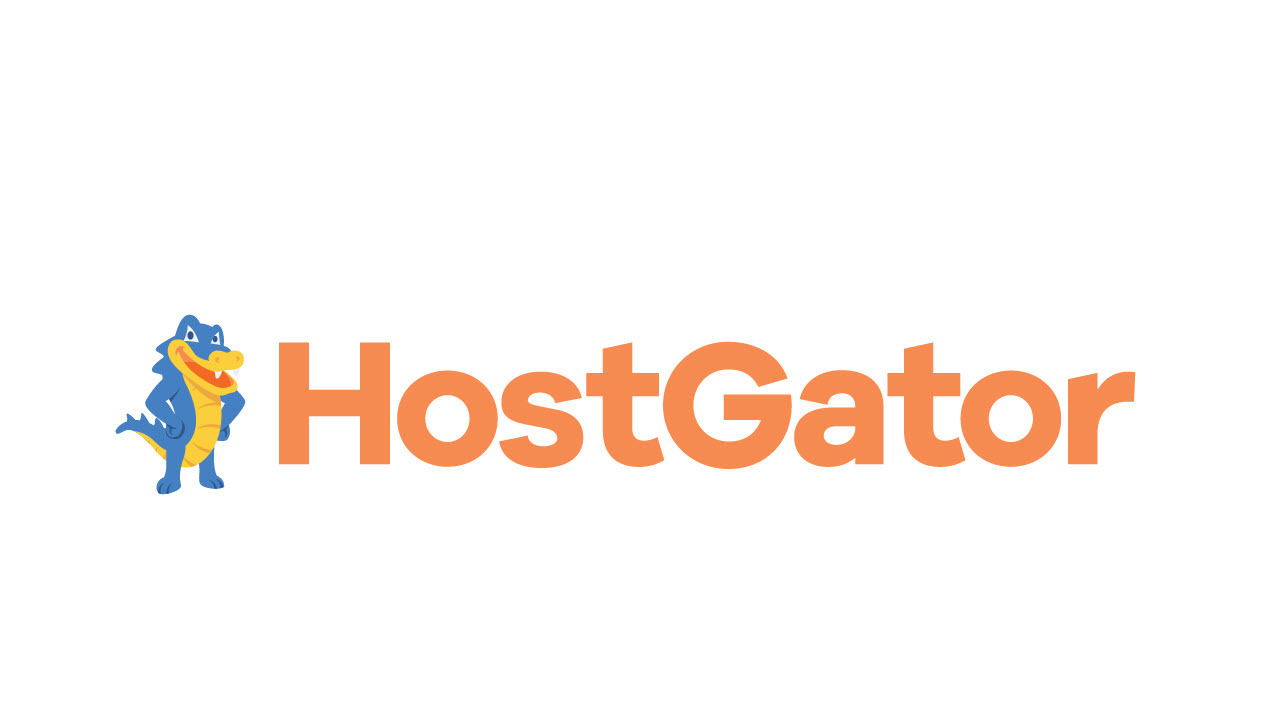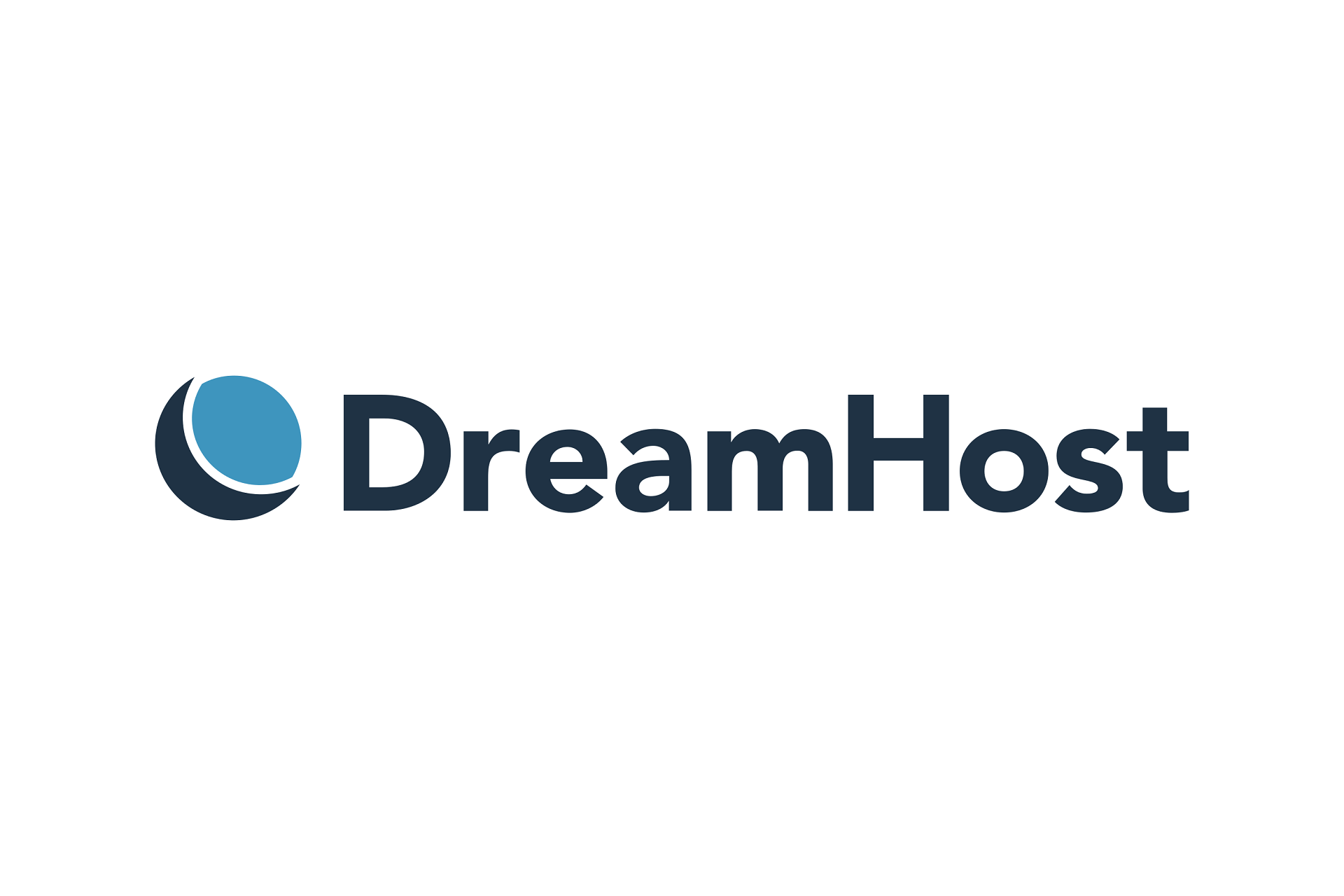Como transferir um site para um novo domínio
Publicados: 2022-01-29Todo mundo odeia se mover. Esteja você se mudando pela cidade ou pelo país, o ato de empacotar seus pertences e garantir que tudo termine em sua nova casa é desgastante. O mesmo vale para transferir seu site de um serviço de hospedagem para outro.
Ao contrário de se mudar no mundo real, você pode não ter ideia de como mover postagens de blog, imagens, vídeos e outros conteúdos para o novo domínio. Não se preocupe; orientaremos você nas etapas necessárias para tornar o processo o mais simples possível.
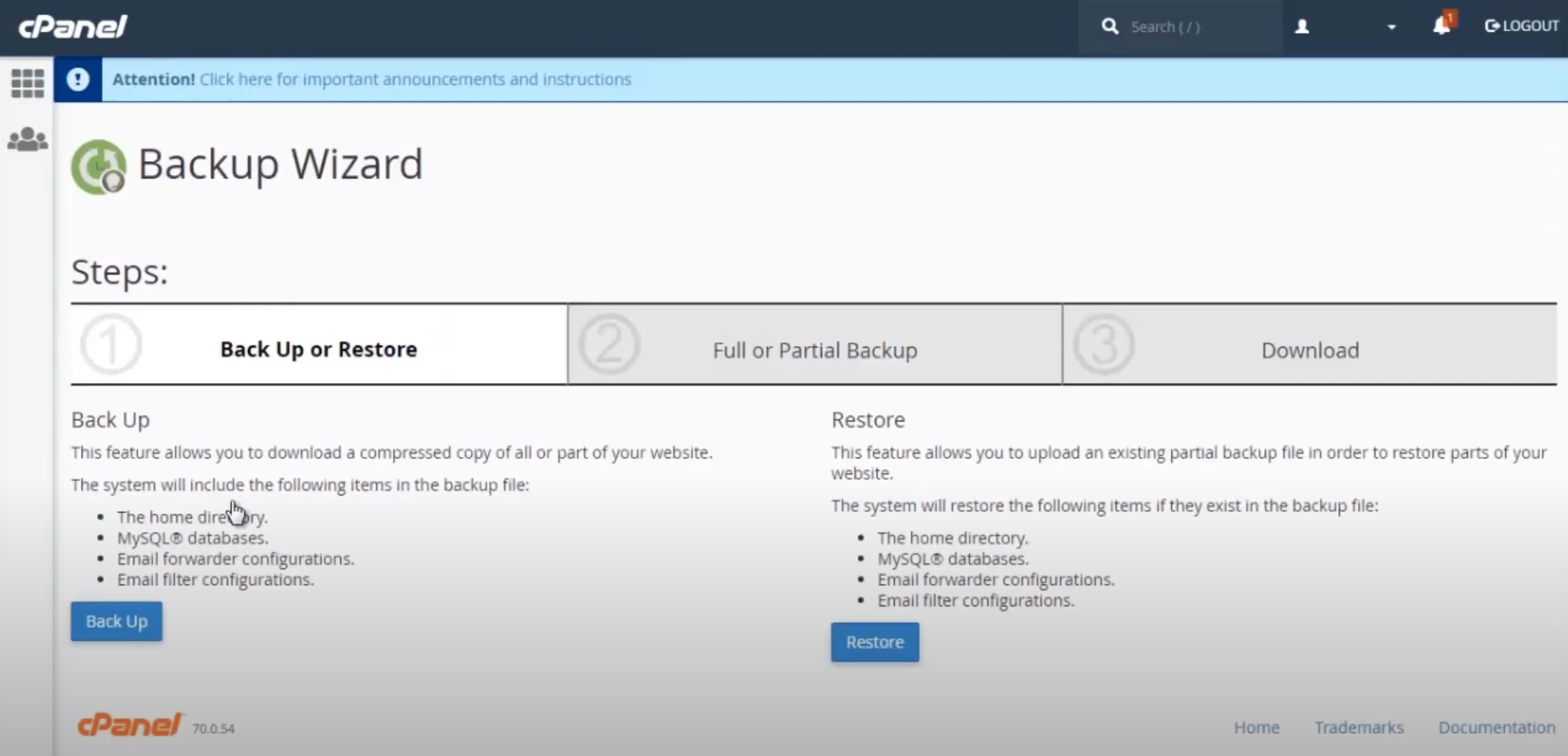
1. Faça backup do seu site
Assumimos que você já encontrou um novo host e nome de domínio para seu site. Agora, você deve embalar tudo para a mudança. Nesse caso, isso significa fazer backup do seu site. Existem três maneiras principais de fazer isso.
O Método WordPress
Se você estiver trabalhando com um site com WordPress, precisará de um plug-in do WordPress para encerrar tudo. Duplicator, UpdraftPlus e All-in-One WP Migration são apenas três das muitas opções. Esses plug-ins fáceis de usar permitem que você faça backup do seu site WordPress com apenas alguns cliques. Usando o Duplicator, por exemplo, você deve:
Clique em "Pacotes" e depois em "Criar novo". Isso cria um pacote que contém todos os elementos do seu site e WordPress, além de um instalador.
Baixe o pacote de arquivo do site.
Use o instalador para abrir o pacote de arquivo em seu novo ambiente de hospedagem.
Serviços de hospedagem na web com melhor classificação, testados
O método cPanel
O próximo nível é usar o painel de controle de um site. Muitos hosts da web populares usam o cPanel, por exemplo, para gerenciar arquivos. Aqui está como fazê-lo:
No cPanel, navegue até a seção "Arquivos" e clique em "Assistente de backup".
Faça backups parciais de seu diretório inicial, bancos de dados MySQL e encaminhadores de e-mail. Em uma ruga estranha, você não deseja criar um backup completo, porque você não pode restaurar a partir dele.
Navegue até o cPanel do novo host. Restaure cada arquivo de backup, um de cada vez.
O método FTP
Se você estiver familiarizado com o trabalho no back-end de um site, poderá fazer backup dos arquivos do seu site via FTP (File Transfer Protocol) e phpMyAdmin. Você pode realizar um backup FTP com qualquer cliente FTP—recomendamos o FileZilla. Além disso, você precisará ter as credenciais de login do site antigo. Aqui está como fazê-lo:
Entre com o cliente FTP—ou use o Gerenciador de Arquivos embutido em muitos painéis de controle—e baixe o conteúdo da pasta “Public_HTML”.
Então você vai querer encontrar o phpMyAdmin; geralmente está na seção "Bancos de dados" do seu painel de controle. Clique na guia “Exportar”, “Rápido” como o método de exportação e “SQL” como o formato.
Clique em “Ir”. Isso cria um arquivo de banco de dados que é baixado automaticamente no seu PC.
Reverta ambos os processos em seu novo domínio.
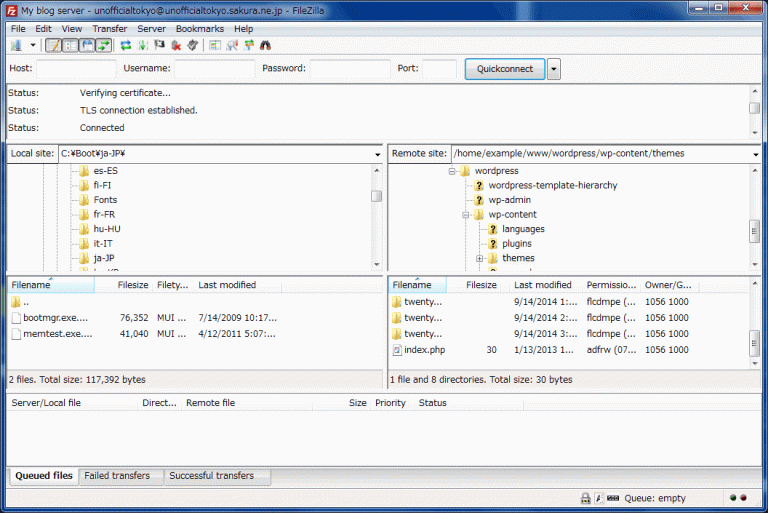
2. Verifique suas configurações de DNS
Você adquiriu um novo nome de domínio de um registrador de domínio independente? O novo domínio veio como parte de um pacote de hospedagem na web? Independentemente disso, verifique se as configurações do seu sistema de nomes de domínio (DNS) estão corretas.

Um registro DNS vincula seu nome de domínio ao seu site e servidor. Esses registros DNS geralmente estão na forma de um endereço IP, um subconjunto de quatro números (104.17.210.9, por exemplo). Existem também servidores de nomes gerais que vêm em forma de URL. Você os obterá do seu provedor de hospedagem na web. Se o seu registrador e o host da Web forem iguais, pule esta etapa. Caso contrário, você deve adicionar essas informações ao seu registrador de nomes de domínio. Aqui está como fazê-lo:
Faça login em sua nova conta de servidor de domínio e verifique os detalhes do servidor. Isso estará em um local diferente em cada provedor de hospedagem. Isso deve incluir seu registro DNS e servidores de nomes.
Faça login em seu registrador de domínio e edite o registro DNS e os servidores de nomes para corresponder ao seu novo domínio.
Aguarde, pois pode levar de 24 a 48 horas para que o processo funcione.
3. Transferir arquivos para um novo domínio
Este passo é essencialmente o inverso do primeiro passo. Você precisará de um arquivo de todos os arquivos do diretório do seu site original, bem como do banco de dados, que informa ao seu servidor web para onde vai todo o conteúdo. É importante certificar-se de que ambos estão no lugar certo.
Primeiro, você precisa ter certeza de que já existe um banco de dados criado no novo site. (Para sites WordPress, geralmente será wp-config.php.) Em seguida, usando o phpMyAdmin, importe o conteúdo do arquivo para o banco de dados existente. Selecione as opções “Importar” no phpMyAdmin, escolha o arquivo no seu PC e clique em “Ir”. Isso deve importar todas as entradas do banco de dados do seu site antigo para o novo. Agora, você pode transferir os arquivos do seu site.
Como transferir arquivos usando o WordPress
Você precisará usar o instalador e o pacote de arquivamento que você baixou na primeira etapa.
Use um cliente FTP ou o Gerenciador de Arquivos integrado para se conectar ao seu novo host
Clique no instalador para iniciar o processo de restauração.
O UpdraftPlus e plug-ins semelhantes podem ter uma opção de clonagem ou migração que permite restaurar tudo de um arquivo em seu PC.
Como transferir arquivos usando o cPanel
Se você seguiu a rota do cPanel, basta acessar o Assistente de Backup em seu novo domínio e restaurar seu site a partir dos arquivos criados anteriormente. Esta é a opção “sem confusão, sem confusão”.
Como transferir arquivos usando FTP
Use um cliente FTP ou o Gerenciador de Arquivos integrado do site para se conectar ao seu novo host.
Carregue os arquivos do arquivo do diretório inicial do seu site antigo para o diretório inicial do novo host.
Carregue seu arquivo de banco de dados. O arquivo de banco de dados precisa estar no servidor para a próxima etapa, então faça o upload agora.
4. Certifique-se de redirecionar as páginas
Se você deseja que o tráfego indo para o seu domínio antigo chegue ao seu novo, você precisa redirecionar o site antigo para o novo site. Caso contrário, as pessoas verão um erro 404 Página não encontrada quando tentarem acessar seu site no domínio antigo. Siga estas etapas para configurar seus redirecionamentos:
Use o FTP ou o Gerenciador de Arquivos para se conectar ao registrador ou à conta de hospedagem do seu domínio antigo.
Edite o arquivo .htaccess. Isso estará em seu diretório inicial ou no mesmo diretório que sua pasta wp-admin para usuários do WordPress.
Abra o arquivo .htaccess e adicione o seguinte código:
#Options +FollowSymLinksRewriteEngine onRewriteRule ^(.*)$ http://www.newsite.com/$1 [R=301,L]
Substitua “newsite.com” pelo seu novo nome de domínio.
Agora, seu nome de domínio antigo deve redirecionar para o novo. Se isso não acontecer, você deve entrar em contato com a equipe de suporte técnico do seu antigo serviço de hospedagem para obter assistência.
5. Corrija quaisquer links quebrados
Se você fez tudo certo, os links do novo site devem funcionar. Alguns links podem apontar para seu site antigo que não existe mais, então use w3C Link Checker, Dead Link Checker ou Dr. Link Check para descobrir esses links quebrados. Você deve corrigir cada link morto um por um, editando suas localizações manualmente. Vale a pena o esforço, no entanto.
6. Informe o Google sobre a transferência do site
A última etapa é informar o Google sobre sua nova casa! Você pode fazer isso usando algumas das próprias ferramentas do Google.
Recomendado por nossos editores
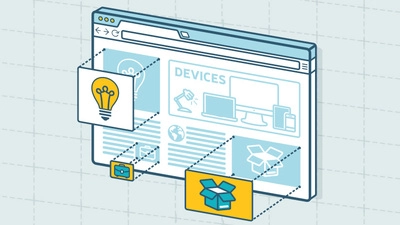


Se você estiver usando o Google Search Console com seu domínio antigo, clique no ícone de engrenagem e selecione "Alterar endereço".
Insira seu novo nome de domínio aqui e deixe o Google lidar com o redirecionamento do tráfego de pesquisa.
Você também desejará ter um sitemap XML para seu novo domínio. Se você estiver usando o WordPress, veja como fazer isso acontecer.
Instale o plugin Yoast SEO. O plug-in criará automaticamente um sitemap XML em: http://newsite.com/sitemap_index.xml. É isso!
Se você não estiver usando um site com WordPress, existem outras opções.
Visite XML-Sitemaps.com para gerar um para seu novo site.
Baixe o arquivo criado e use um cliente FTP ou Gerenciador de Arquivos para carregar o arquivo no diretório inicial do seu site. O arquivo deve ser “sitemap.xml”, o que significa que sua URL será: http://newsite.com/sitemap.xml
Em seguida, no Google Search Consoles, você deseja clicar em “Sitemaps” na seção “Index”. Em seguida, você pode adicionar qualquer URL acima e clicar em "Enviar".
Agora, o Google pode rastrear seu site com facilidade.
7. Verifique seu site
O último passo é o mais fácil: Verifique seu novo domínio! Reserve algum tempo para clicar em seu site para garantir que todas as postagens, imagens e vídeos estejam em seus locais corretos. Corrija todos os itens ausentes em seu back-end.
Se você tiver um site bastante popular, talvez seja melhor informar sua comunidade sobre a mudança de domínio. Você pode ter interrupções de serviço à medida que o processo de migração avança e é bom informar aos visitantes o motivo. Independentemente disso, bem-vindo à sua nova casa na web.
Para saber mais sobre hospedagem na web, confira Os melhores cursos para aprender a construir sites. Quando seu site estiver no ar, use estas 10 dicas de SEO fáceis, mas poderosas, para aumentar o tráfego.